苹果手机怎么下载到图书 iPhone怎么导入本地图书
苹果手机是一款功能强大的智能手机,不仅具有强大的通讯功能,还可以用来阅读图书,想要在iPhone上下载图书,只需要打开App Store,搜索并下载阅读类的应用程序,比如iBooks或Kindle。而要导入本地图书到iPhone中,可以通过iTunes进行操作,将本地图书文件同步到iPhone中。通过这些简单的操作,你就可以轻松在iPhone上阅读你喜爱的图书了。
iPhone怎么导入本地图书
方法如下:
1.点击 打开safari 浏览器
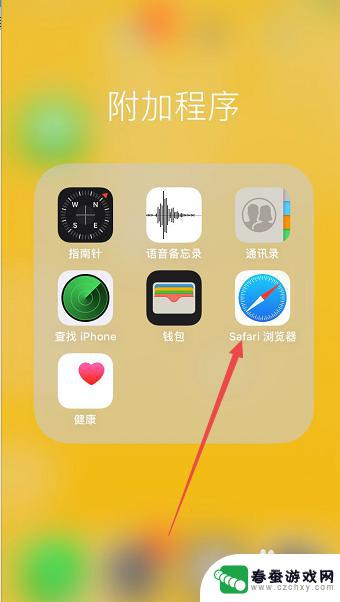
2.进入图书下载界面
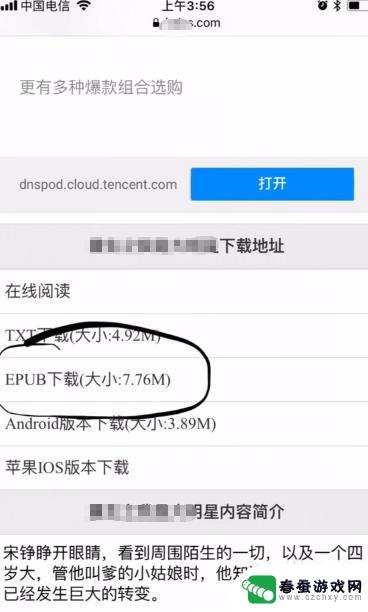
3.点击 epub 下载
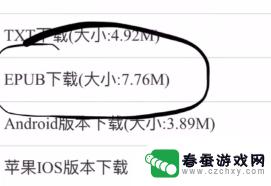
4.下载完成后,点击 在“ibooks中打开”
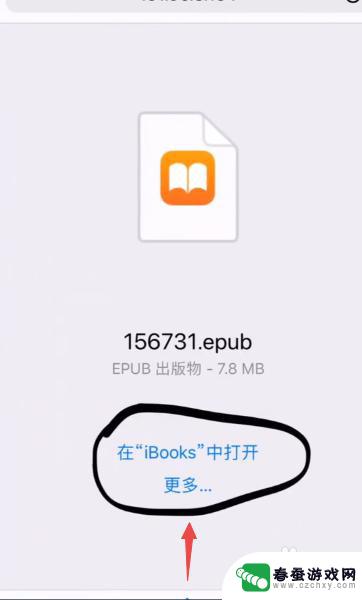
5.进入ibooks后, 进入所有图书界面
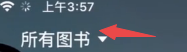
6.此时之前下载的图书就会被添加进来,找到本地图书
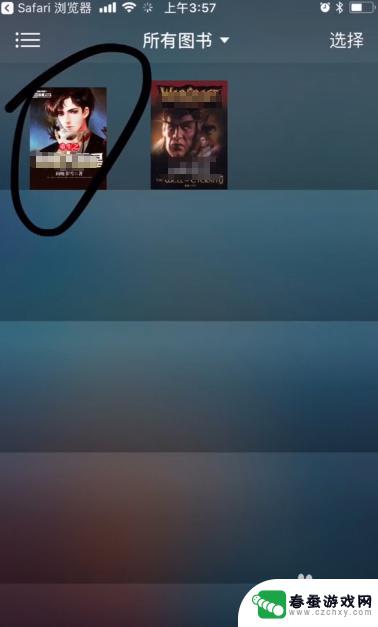
7.点击 进入就能正常阅读了
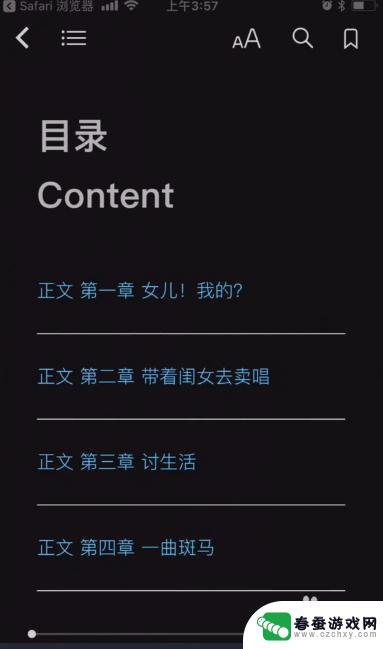
以上就是苹果手机怎么下载到图书的全部内容,如果有遇到这种情况,那么你就可以根据小编的操作来进行解决,非常的简单快速,一步到位。
相关教程
-
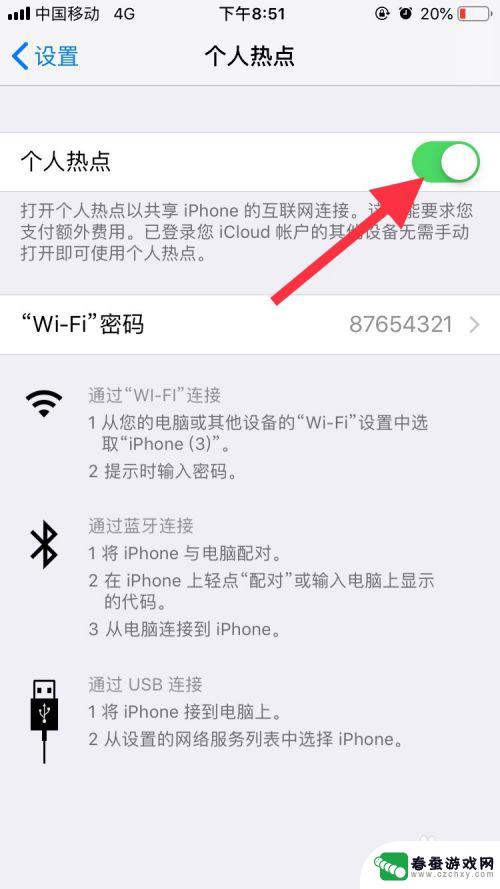 苹果手机高德地图怎么投屏到车载导航 高德地图手机导航投屏汽车功能介绍
苹果手机高德地图怎么投屏到车载导航 高德地图手机导航投屏汽车功能介绍苹果手机用户在使用高德地图导航时,可以通过投屏功能将手机导航显示在车载导航屏幕上,提供更便捷的导航体验,这项功能让驾驶者无需频繁地看手机屏幕,而是将地图信息直接投射到汽车导航屏...
2024-05-03 15:36
-
 飞鸽怎么登录苹果手机 飞鸽传书手机和电脑无线传输教程
飞鸽怎么登录苹果手机 飞鸽传书手机和电脑无线传输教程飞鸽传书是一款方便快捷的手机和电脑文件传输工具,用户可以通过该应用实现手机和电脑之间的无线传输,对于苹果手机用户而言,如何在手机上登录飞鸽传书并进行文件传输可能是一个值得关注的...
2024-03-24 13:31
-
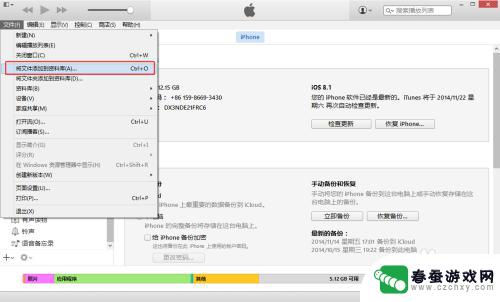 苹果手机文件怎么写入文件 iPhone怎么导入文件
苹果手机文件怎么写入文件 iPhone怎么导入文件苹果手机作为一款功能强大的智能手机,拥有许多实用的功能,其中之一就是可以轻松地写入和导入文件,通过简单的操作,用户可以将各种文件保存到iPhone中,或者从iPhone中导出文...
2024-03-16 16:21
-
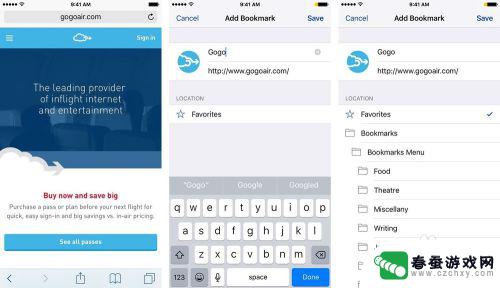 苹果手机如何添加阅读列表 iPhone上如何使用Safari中的书签和阅读列表
苹果手机如何添加阅读列表 iPhone上如何使用Safari中的书签和阅读列表iPhone手机的Safari浏览器是苹果手机上默认的浏览器,除了可以浏览网页外,还有一些很实用的功能,比如书签和阅读列表,通过书签功能,用户可以保存自己喜欢的网页,并随时查看...
2024-10-26 16:20
-
 怎么在手机上导航 手机导航的几种方法图解
怎么在手机上导航 手机导航的几种方法图解移动智能手机已经成为人们生活中必不可少的工具之一,而在日常出行中,手机导航更是帮助我们迅速找到目的地的重要利器。在手机上如何进行导航呢?手机导航有多种方法可供选择。本文将通过图...
2024-02-24 12:19
-
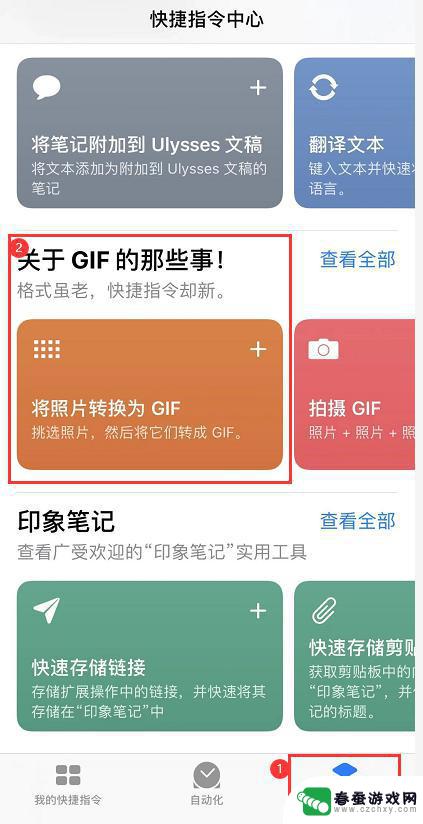 iphone怎么制作gif图 iPhone 制作 GIF 动图教程
iphone怎么制作gif图 iPhone 制作 GIF 动图教程在现如今的社交媒体时代,GIF动图已经成为人们表达情感和娱乐的热门方式之一,而iPhone作为一款功能强大的智能手机,也赋予了用户制作自己的GIF动图的能力。在本篇文章中我们将...
2024-02-24 16:14
-
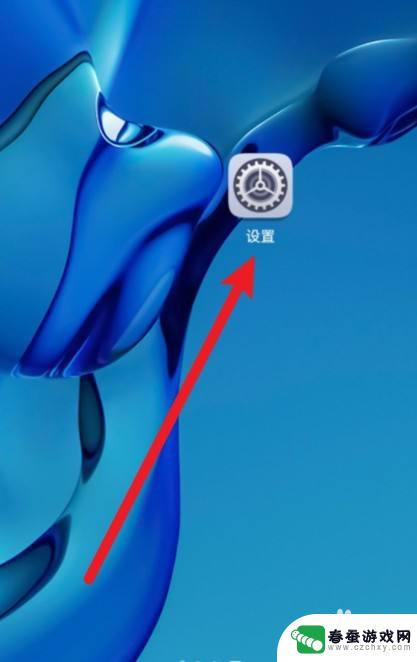 怎么在手机上写字跟纸上写的一样 如何让普通笔适应手机写字
怎么在手机上写字跟纸上写的一样 如何让普通笔适应手机写字在数字化时代,手机已经成为我们生活中不可或缺的工具之一,对于习惯于用笔纸书写的人来说,在手机上写字往往会感到陌生和不便。如何让手机上的文字书写更加流畅和自然成为了许多人关注的问...
2024-03-02 16:37
-
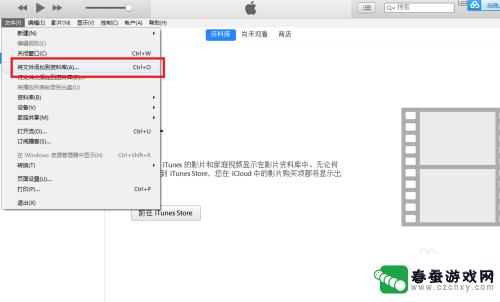 苹果手机如何添加本地电影 怎么用iTunes把视频放入iPhone
苹果手机如何添加本地电影 怎么用iTunes把视频放入iPhone苹果手机作为一款功能强大的智能手机,除了可以拍摄精美的照片和录制高清视频外,还可以通过iTunes将本地电影放入iPhone,让用户随时随地欣赏自己喜爱的影片,添加本地电影到i...
2024-09-28 08:15
-
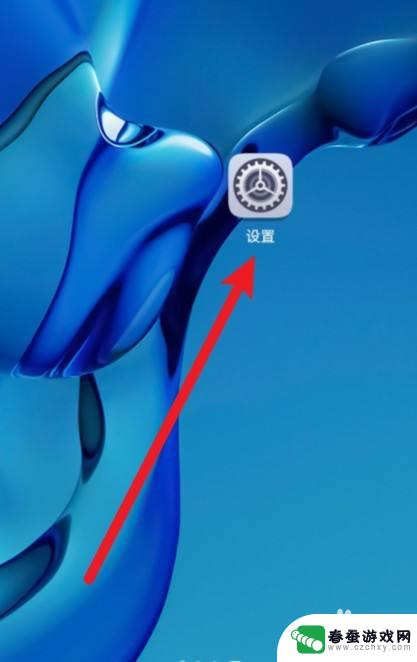 如何使笔控制手机屏幕 普通笔如何在手机上书写
如何使笔控制手机屏幕 普通笔如何在手机上书写在数字化时代,手机已经成为我们日常生活中不可或缺的工具,有时候我们需要在手机上进行书写或者绘画,这时候我们就需要一支笔来帮助我们准确地操作屏幕。普通笔在手机屏幕上书写可能会遇到...
2024-11-06 13:32
-
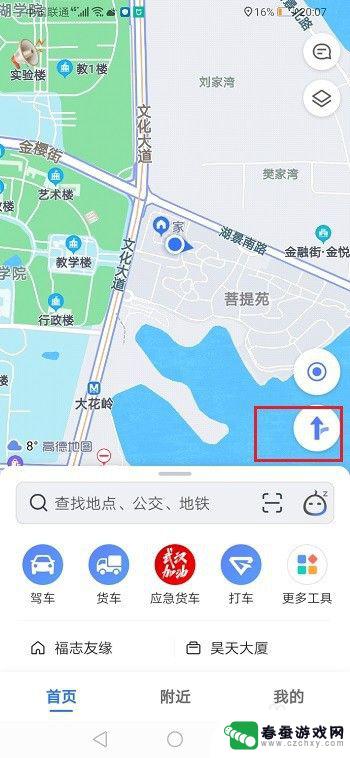 手机如何设置高德地图导航 高德地图怎么规划自己想要的路线
手机如何设置高德地图导航 高德地图怎么规划自己想要的路线在现代社会手机已经成为我们生活中不可或缺的工具之一,而高德地图作为一款常用的导航软件,更是为我们出行提供了便利,如何正确设置高德地图导航,如何规划自己想要的路线,已成为很多人关...
2024-11-19 09:34
热门教程
MORE+热门软件
MORE+-
 大便探测器最新版
大便探测器最新版
89.91M
-
 上海仁济医院手机端
上海仁济医院手机端
56.63M
-
 夏虫漫画最新版本
夏虫漫画最新版本
40.86M
-
 2024我的极光预报官方正版
2024我的极光预报官方正版
7.87M
-
 盛世法律安卓
盛世法律安卓
27.30MB
-
 有道口语大师2024安卓版
有道口语大师2024安卓版
49.21M
-
 mutefun无声乐趣最新版本
mutefun无声乐趣最新版本
21.36MB
-
 i工业园区手机版app
i工业园区手机版app
35.13M
-
 猪妖快手赞赞宝最新版
猪妖快手赞赞宝最新版
69.43M
-
 萌趣计算器app最新版
萌趣计算器app最新版
54MB